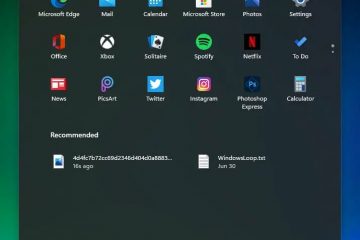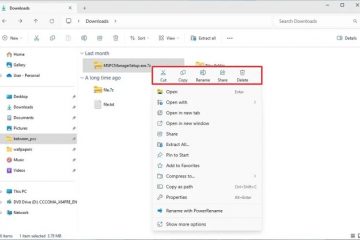Windows จะต่อเชื่อมไดรฟ์หรือพาร์ติชันเป็นอักษรระบุไดรฟ์ซึ่งคุณสามารถค้นหาได้ง่ายใน File Explorer หรือพีซีเครื่องนี้ ดังนั้น เมื่อใดก็ตามที่คุณเปิดพีซีเครื่องนี้ คุณจะพบไดรฟ์ในเครื่องหรือไดรฟ์แบบถอดได้ที่มีตัวอักษร C, D เป็นต้น
ไดรฟ์เหล่านี้มาพร้อมกับป้ายกำกับเริ่มต้น (ดิสก์ในเครื่อง, ไดรฟ์ USB, ฯลฯ) หรือป้ายกำกับแบบกำหนดเองที่คุณระบุไว้ขณะสร้างหรือเปลี่ยนชื่อไดรฟ์ และไดรฟ์ C ยังมีไอคอนที่ไม่เหมือนใครเมื่อเทียบกับดิสก์ในเครื่องอื่น เนื่องจากไดรฟ์ C มีโลโก้ Windows อยู่ด้วย
คุณอาจสงสัยว่าอะไรคือความแตกต่างระหว่างไดรฟ์ C และไดรฟ์ D นอกเหนือจากไอคอน และจดหมาย และคุณอาจต้องการทราบว่าคุณควรจัดเก็บไฟล์ไว้ที่ใด โดยเฉพาะอย่างยิ่งเพื่อเพิ่มประสิทธิภาพการทำงานของคุณ
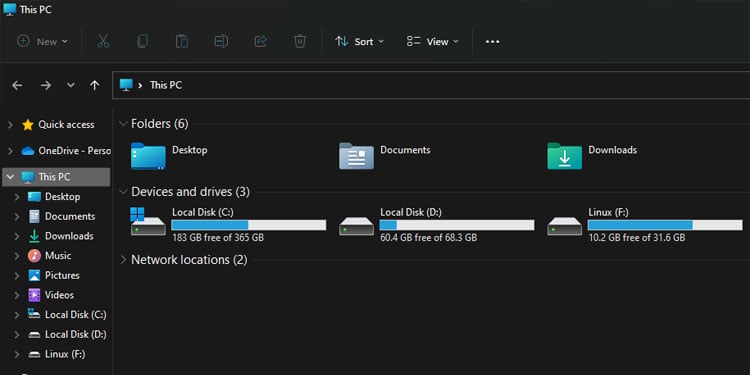
ไดรฟ์ C และ D คืออะไร
โดยทั่วไป C คือไดรฟ์ระบบปฏิบัติการ (OS) หรือเฉพาะไดรฟ์ระบบในคอมพิวเตอร์ที่ใช้ Windows ประกอบด้วยระบบและไฟล์แอปพลิเคชันเริ่มต้นทั้งหมดบน Windows นอกจากนี้ยังจัดเก็บไฟล์เฉพาะผู้ใช้สำหรับแอปพลิเคชันของคุณไว้ในบัญชีผู้ใช้
ในทางกลับกัน ไดรฟ์ D มักไม่ใช่ไดรฟ์ระบบ อาจเป็นดิสก์ในเครื่องเพิ่มเติมที่เป็นพาร์ติชันของอุปกรณ์จัดเก็บข้อมูลภายใน หรืออาจเป็นดิสก์แบบถอดได้ เช่น แฟลชไดรฟ์ USB ในคอมพิวเตอร์รุ่นเก่า คุณยังสามารถค้นหาซีดี/ดีวีดีเป็นไดรฟ์ D
ไม่เหมือนกับไดรฟ์ C ซึ่งมีไฟล์ระบบอยู่แล้ว ไดรฟ์ D ในเครื่องมักจะว่างเปล่าเมื่อคุณเริ่มใช้คอมพิวเตอร์ครั้งแรก
นอกจากนี้ ขึ้นอยู่กับจำนวนดิสก์จัดเก็บข้อมูลที่คุณใช้ คุณสามารถมีไดรฟ์ C และ D ในดิสก์เดียวกันหรือคนละดิสก์ก็ได้
หากคุณมีดิสก์เพียงแผ่นเดียว ไดรฟ์ทั้งสองจะถูกแบ่งพาร์ติชันในดิสก์เดียวกัน หากคุณมีดิสก์สองแผ่น คุณสามารถระบุให้ดิสก์แผ่นแรกเป็นไดรฟ์ C และแผ่นที่สองเป็นไดรฟ์ D
แต่สิ่งหนึ่งที่ควรทราบก็คือ ตัวอักษรเหล่านี้เป็นเพียงการจัดประเภทเริ่มต้นเท่านั้น อันที่จริงแล้ว C: และ D: ใช้เพื่อจุดประสงค์ในการติดตั้งเท่านั้น เป็นไปได้ที่จะกำหนดตัวอักษรใดๆ ให้กับไดรฟ์หรือพาร์ติชันประเภทใดก็ได้
ความแตกต่างระหว่างไดรฟ์ C และ D
แม้ว่าไดรฟ์ C: และ D: จะคล้ายกันในหลายด้าน แต่นี่คือข้อแตกต่างพื้นฐานบางประการระหว่างไดรฟ์เหล่านี้
การกำหนดตัวอักษรเริ่มต้น
ตามค่าเริ่มต้น เมื่อใดก็ตามที่คุณติดตั้ง Windows ลงใน ดิสก์จัดเก็บข้อมูล ระบบจะให้อักษรชื่อไดรฟ์ C: แก่ไดรฟ์ที่เก็บระบบปฏิบัติการ (OS) หากคุณไม่ได้สร้างพาร์ติชันอื่นในระหว่างการติดตั้ง พาร์ติชันนั้นจะเป็นไดรฟ์เดียวในระบบและมักจะใช้พื้นที่ทั้งหมดบนดิสก์
อย่างไรก็ตาม คุณสามารถสร้างไดรฟ์อื่นได้โดยแยกส่วนของพาร์ติชัน พื้นที่ว่างในดิสก์ระหว่างการติดตั้ง Windows หรือหลังจากนั้น หากคุณทำเช่นนั้น คอมพิวเตอร์จะเลือก D: เป็นอักษรระบุไดรฟ์ถัดไป เว้นแต่คุณจะเปลี่ยนด้วยตนเอง จะว่างเปล่ายกเว้นข้อมูลพาร์ติชัน
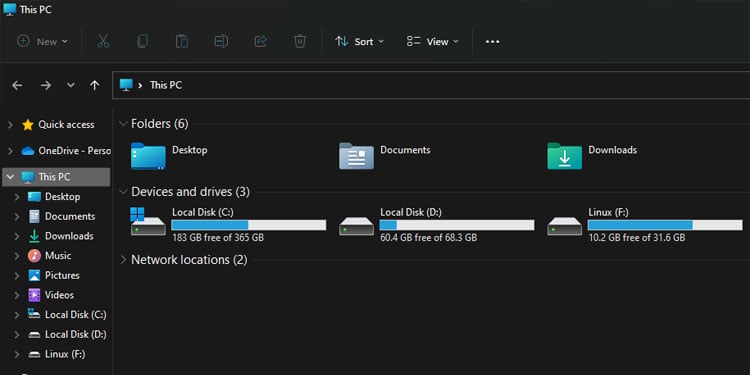
นอกจากนี้ หากคุณใช้ดิสก์จัดเก็บข้อมูลของคุณเป็นไดรฟ์ C เพียงไดรฟ์เดียว Windows จะต่อเชื่อมสื่อบันทึกข้อมูลภายนอกชุดแรกที่คุณใส่เป็นไดรฟ์ D: แบบถอดได้ หากคุณมีดิสก์มากกว่าหนึ่งแผ่น โดยปกติแล้ว Windows จะเมาต์พาร์ติชันบนดิสก์รองหลังจากติดตั้งพาร์ติชันบนดิสก์หลัก (พร้อมกับ OS) จากนั้นจึงจะต่อเชื่อมสื่อแบบถอดได้อื่นๆ
หมายเหตุ: Windows ไม่ใช้ตัวอักษร A และ B สำหรับไดรฟ์ระบบ A: และ B: ถูกสงวนไว้สำหรับฟล็อปปี้ดิสก์โดยค่าเริ่มต้น
ประเภทพื้นที่เก็บข้อมูลที่ใช้
คุณสามารถมีไดรฟ์ C และ D ในดิสก์จัดเก็บข้อมูลประเภทใดก็ได้ ฮาร์ดดิสก์ไดรฟ์ (HDD) หรือไดรฟ์โซลิดสเทต (SSD) คุณสามารถกำหนดทั้งดิสก์เป็นอักษรชื่อไดรฟ์เดียวหรือสร้างพาร์ติชันแยกต่างหาก
ดังนั้นหากคุณมีดิสก์สองแผ่นในระบบของคุณและกำหนดทั้งดิสก์เป็นไดรฟ์ C พาร์ติชันแรกของดิสก์ที่สองจะ มักจะเป็นไดรฟ์ D ซึ่งหมายถึงจริงไม่ว่าคุณจะใช้ SSD สองตัว, HDD สองตัว หรือ SSD หนึ่งตัวกับ HDD หนึ่งตัว
ตำแหน่ง
โดยปกติแล้ว ไดรฟ์ C จะเป็นไดรฟ์แรกในดิสก์หลัก แต่สิ่งนี้ไม่จำเป็นต้องเป็นจริงในทุกกรณี ตัวอย่างเช่น คุณสามารถสร้างพาร์ติชันบนดิสก์ได้มากกว่าหนึ่งพาร์ติชัน กำหนดไดรฟ์ภายในเครื่องแรกด้วยตัวอักษร D และพาร์ติชันที่สองด้วยตัวอักษร C แล้วจึงติดตั้งระบบปฏิบัติการบนไดรฟ์ C
ในทำนองเดียวกัน การกำหนดตัวอักษร C ให้กับดิสก์ตัวที่สองและ D ให้กับดิสก์ตัวแรกก็สามารถทำได้เช่นกัน
File Explorer จะแสดงไดรฟ์ที่ติดตั้งตามตัวอักษรของไดรฟ์จากน้อยไปหามากเสมอ โดยไม่คำนึงถึง สถานที่จริง ดังนั้น หากคุณต้องการทราบตำแหน่งที่เหมาะสมของไดรฟ์ คุณต้องใช้การจัดการดิสก์
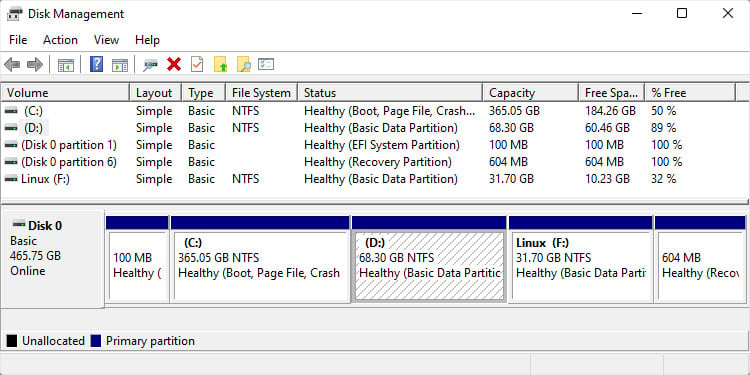
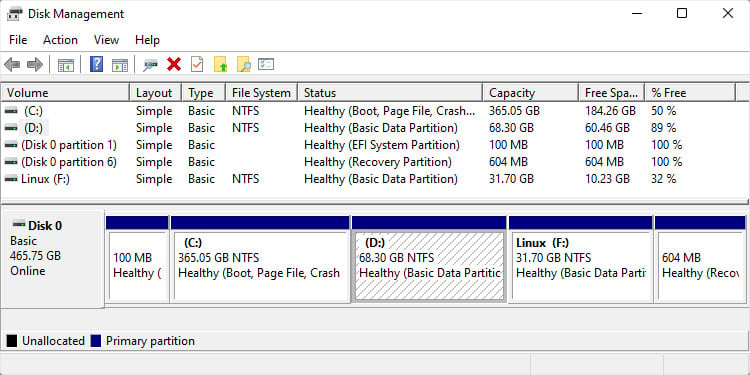
ความจุในการจัดเก็บ
เนื่องจากคุณสามารถจัดสรรส่วนใดก็ได้ของดิสก์เป็นพาร์ติชันแยกต่างหาก คุณสามารถจัดสรรขนาดใดก็ได้ให้กับไดรฟ์ C หรือ D นอกจากนี้ยังสามารถย่อและขยายพาร์ติชันเพื่อเปลี่ยนขนาดได้ทุกเมื่อที่คุณต้องการ
แนะนำให้ใช้ 100 GB ถึง 150 GB สำหรับไดรฟ์ C เสมอ โดยปกติไฟล์ระบบปฏิบัติการต้องการพื้นที่ 70GB และพื้นที่ที่เหลือสำหรับแอปพลิเคชันเฉพาะที่คุณต้องติดตั้งในไดรฟ์ C คุณสามารถระบุขนาดสำหรับไดรฟ์ D เป็นขนาดใดก็ได้ขึ้นอยู่กับวัตถุประสงค์
นอกจากนี้ ทางที่ดีควรระบุขนาดที่คุณต้องการสำหรับทั้งสองไดรฟ์ในตอนเริ่มต้น การลดขนาดพาร์ติชันจะสร้างพื้นที่ที่ไม่ได้จัดสรรหลังจากพาร์ติชัน (คุณสามารถดูได้ที่ด้านขวาของพาร์ติชันในการจัดการดิสก์)—และคุณสามารถขยายพาร์ติชันไปทางขวาได้โดยใช้วิธีการเริ่มต้นเท่านั้น
ดังนั้นจึงเป็นไปไม่ได้ที่จะย่อไดรฟ์ D แล้วขยายไดรฟ์ C หรือย่อไดรฟ์ C แล้วขยายไดรฟ์ D เว้นแต่คุณจะใช้แอปพลิเคชันของบุคคลที่สามเฉพาะ
อย่างไรก็ตาม คุณสามารถย้ายเนื้อหาของไดรฟ์ D ไปที่ใดที่หนึ่ง ลบไดรฟ์ข้อมูลนี้ทั้งหมด แล้วขยายไดรฟ์ C แต่กระบวนการนี้ไม่สะดวกนัก
ความเร็วหรือประสิทธิภาพ
ไฟล์ที่จำเป็นจากระบบปฏิบัติการและแอปหรือกระบวนการอื่นๆ จะโหลดลงใน RAM ก่อนที่ CPU จะประมวลผล ดังนั้น โดยปกติจะไม่มีความแตกต่างกันหากไดรฟ์ C และ D อยู่ภายใต้ดิสก์จัดเก็บข้อมูลเดียวกัน ปัจจัยด้านประสิทธิภาพเพียงอย่างเดียวคือตำแหน่งที่คุณจัดเก็บเพจไฟล์หรือหน่วยความจำเสมือน
ระบบของคุณจัดสรรพื้นที่ไฟล์เพจจากดิสก์จัดเก็บข้อมูล ดังนั้น วิธีที่ดีที่สุดคือสร้างไฟล์เพจบนดิสก์เดียวกันกับ OS เนื่องจากหน่วยความจำจำเป็นต้องโหลดไฟล์ OS มากกว่าไฟล์ประเภทอื่นๆ การมีไฟล์เพจในไดรฟ์เดียวกันกับไฟล์ที่จำเป็นเหล่านี้จะเพิ่มประสิทธิภาพของระบบ
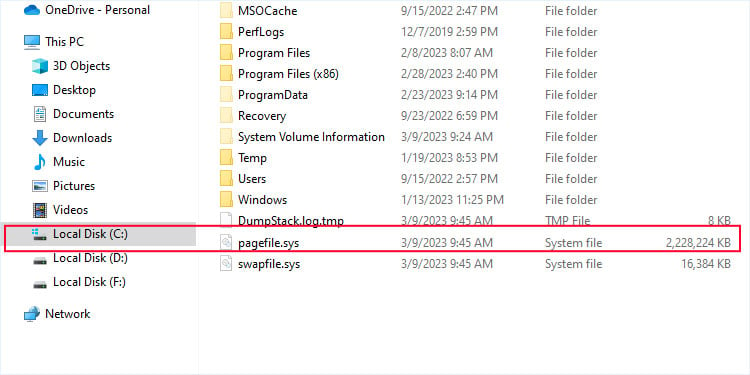
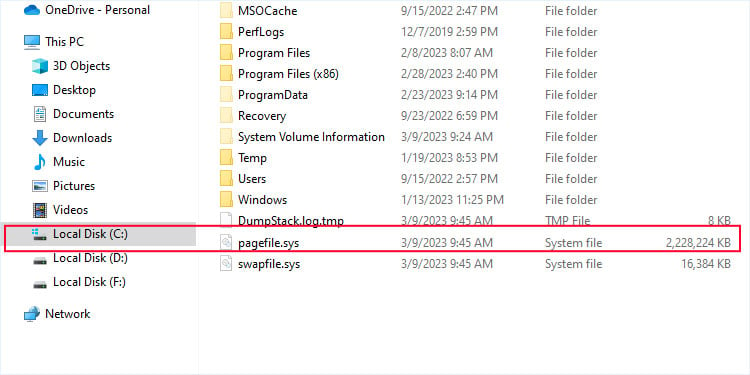
อย่างไรก็ตาม เรื่องจะแตกต่างออกไปหากไดรฟ์ C: และ D: อยู่ในดิสก์จัดเก็บข้อมูลที่แตกต่างกัน กระบวนการที่เริ่มต้นในดิสก์จัดเก็บข้อมูลที่เร็วกว่าจะมีประสิทธิภาพที่ดีกว่าโดยไม่คำนึงถึงอักษรระบุไดรฟ์ SSD นั้นเร็วกว่า HDD มาก และแนะนำให้ใช้ SSD เป็นไดรฟ์ระบบ (C) เสมอ
วิธีปฏิบัติในการจัดเก็บไฟล์
เนื่องจากไดรฟ์ C มีไฟล์ระบบปฏิบัติการ เป็นวิธีปฏิบัติทั่วไปในการแบ่งดิสก์ของคุณออกเป็นพาร์ติชั่นต่างๆ และเก็บข้อมูลส่วนใหญ่ไว้ในพาร์ติชั่นอื่นๆ เช่น ไดร์ฟ D
เป็นเรื่องที่สมเหตุสมผลจากมุมมองขององค์กร เนื่องจากคุณสามารถใส่เฉพาะไฟล์ที่คุณต้องการในไดรฟ์ D: หรือใหม่กว่า นอกจากนี้ยังช่วยป้องกันไม่ให้ไดรฟ์ C เต็มเร็วและส่งผลเสียต่อประสิทธิภาพของระบบ
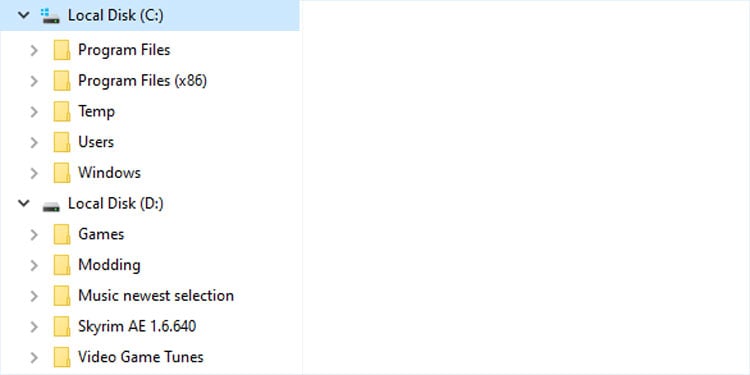
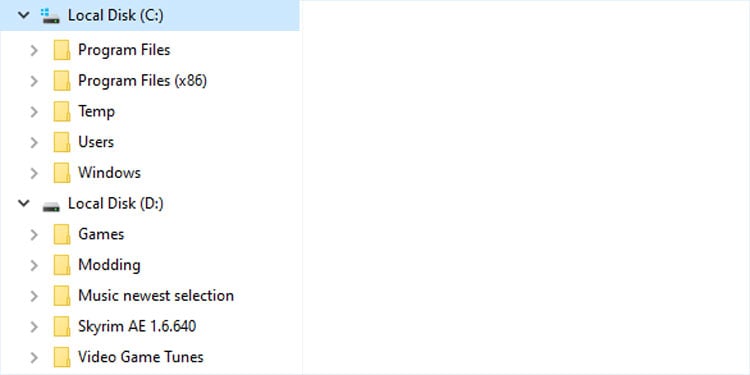
นอกจากนี้ คุณอาจต้องติดตั้งใหม่หรือรีเซ็ต Windows หากคุณพบปัญหาเกี่ยวกับระบบ ดังนั้นจึงเป็นความคิดที่ดีเสมอที่จะเก็บเฉพาะไฟล์ระบบไว้ในไดรฟ์ระบบ เนื่องจากข้อมูลที่จำเป็นอื่นๆ อาจสูญหายได้ในกรณีดังกล่าว
คุณต้องพิจารณาด้านประสิทธิภาพด้วยหากคุณต้องการจัดเก็บเกมของคุณ. เช่นเดียวกับไฟล์อื่นๆ การจัดเก็บเกมของคุณในไดรฟ์แยกต่างหากจะดีกว่า C: ด้วยเหตุผลเดียวกัน นอกเหนือจากนั้น ยังดีกว่าถ้าใช้ไดรฟ์ SSD เพื่อจัดเก็บเกม เนื่องจากประสิทธิภาพมีความสำคัญมากสำหรับแอปเหล่านี้
ตัวอย่างเช่น หากคุณมีไดรฟ์ C ขนาดใหญ่ที่ครอบคลุม SSD ทั้งหมด และไดรฟ์ที่เหลืออยู่บน HDD ทางที่ดีควรแบ่งพาร์ติชัน SSD และสร้างไดรฟ์อื่นเพื่อจัดเก็บเกม
พี>